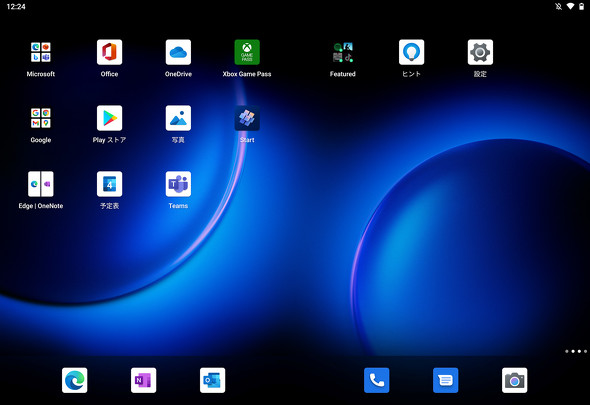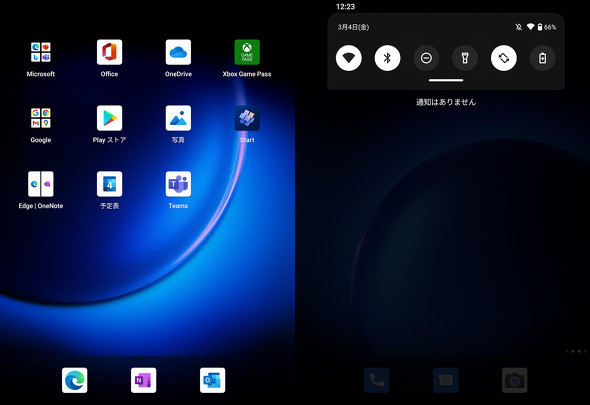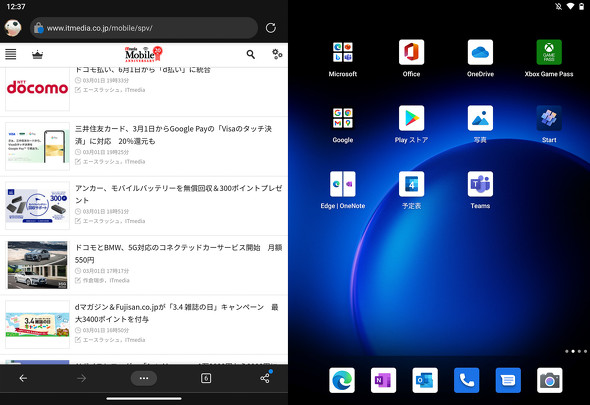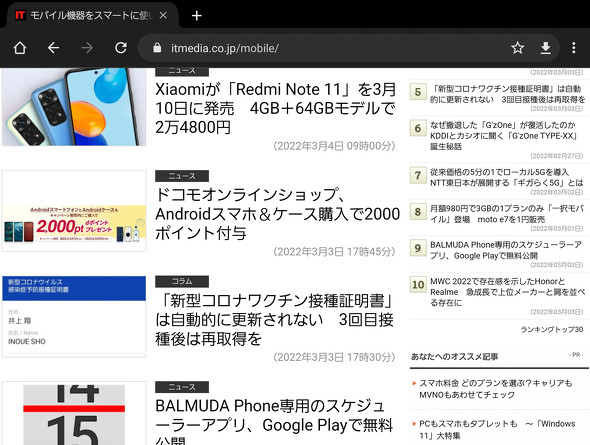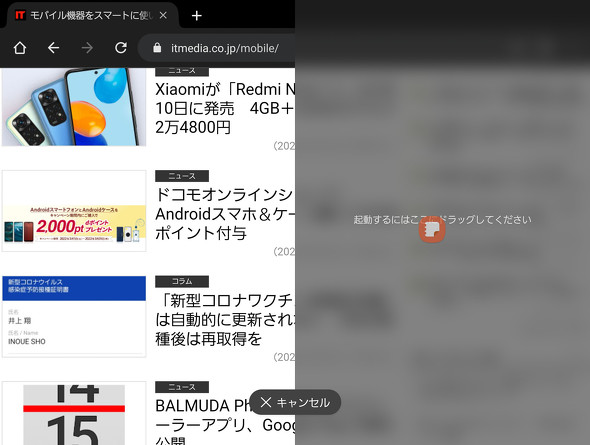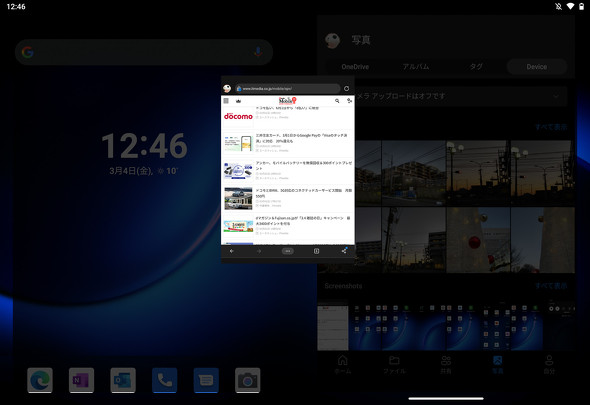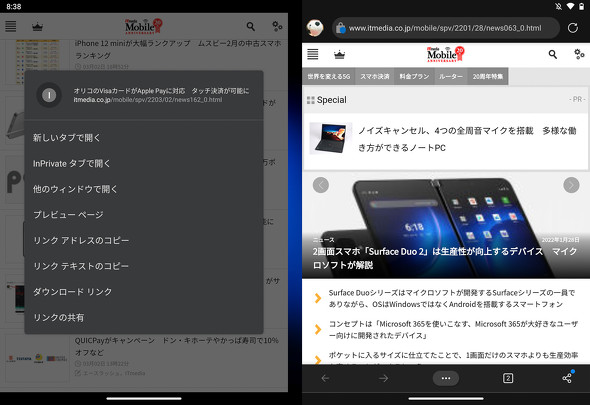「Surface Duo 2」は“折りたたみスマホ”としてどこまで使える? Galaxy Z Fold3と比較してみた(1/3 ページ)
マイクロソフトの「Surface Duo 2」は、折りたたみスマートフォンの新しい選択肢として、国内では現時点で唯一のSIMロックフリー折りたたみ型を採用したスマートフォン。一人サムスンが気を吐くこのジャンルに登場したSurface Duo 2はどのような製品かを確認してみた。
ノートPCのように使う折りたたみスマートフォン
Surface Duoの2世代目にあたる本機は、5.8型のディスプレイを2枚組み合わせたスマートフォン。正確には折りたたみといえるかどうかは微妙なところだが、2画面を1つの大きな画面と見なして表示することができるため、折りたたみ型と同様に使うことができる。
画面サイズは5.8型なので、両方合わせると実質的には8.3型の大型ディスプレイとして利用できる。中央にヒンジがあり、画面が分割されているので、1画面としてはサムスンのGalaxy Z Fold3に比べると見栄えは良くない。その代わり、2画面を使う場合に真価を発揮するのがSurface Duo 2だ。
画面は「デュアルPixelSense Fusionディスプレイ」というAMOLED(有機EL)ディスプレイで、2画面を合わせて8.3型2688×1892ピクセル。1画面だと5.8型(1344×1892ピクセル)となる。13:9という4:3よりわずかに縦に長いディスプレイを2面並べることで、ほぼ4:3(約2.8)の画面比率となる。
構造としては、ノートPCのようにヒンジで2画面を組み合わせたコンバーティブル型の2in1が一番近いだろう。「小型の2in1」と言ってもいい。スマートフォンと考えると、折りたたんだ状態でも幅広く、一昔前の「PDA」という印象があるが、超コンパクトなPCという感じだ。
Galaxy Z Fold3は通常は縦持ちで端末を開く形になるので縦長のタブレットとなるが、Surface Duo 2は開くと横長になる。「本を開く」ようなしぐさになるので、感覚的には使いやすい。ヒンジの動きもよく、無段階に止まるので、このあたりはよくできる。
360度回転させる途中で山型の状態にして立てて使うテントスタイルも使い方によっては便利。SNSやニュースを常時表示してデスク上で情報収集するといった使い方には、安定して自立するテントスタイルは有効。オンライン会議にも便利だ。
従来のスマートフォンとは異なる使い方ができて、ノートPCのような使い勝手になるのはマイクロソフトならではなのかもしれない。AndroidなのでWindows PCと同じように使えるかというとまた別の話だが、キーボードも組み合わせてPCのように使っても意外に良かった。
閉じた状態だと、表面にディスプレイがないので、PCのように見える。利用するためには本体を開かないと使えないというのもPCに近い。そのまま360度回転させてディスプレイを表にして閉じると、片側をメイン画面としてスマートフォンのように使うこともできる。
この状態だと、背面側もディスプレイになり、なおかつ背面のメインカメラが内側になって使えなくなるため、スマートフォンそのままとはいえず、そうした点も2in1っぽい。
「デュアルディスプレイ」のようにアプリを使う
PCとは異なり、開いた状態で素直に持つと横に縦長ディスプレイが並ぶ。ヒンジは無段階で360度回転するため、180度開いた状態よりも、少し折りたたんで本を持つようにしたほうが使いやすい印象だ。
ホーム画面は2画面を1画面のように使用しており、PCのデュアルディスプレイで表示画面を拡張しているのと同じような状態だ。ホーム画面をスワイプすると、2画面が連動して切り替わるので、1画面になっているように見える。
ただ、実際はあくまで2つのディスプレイであり、いずれかの画面上で上下にスワイプすると、その画面上でだけ上から通知領域が表示されたり、アプリドロワーが出現したりする。「1画面を折りたたむ」のではなく、「2画面を1画面のように見せている」というのが実態だ。
そのため、アプリを起動した際もいずれかの1画面に表示される。左画面でアプリアイコンをタッチすると、その画面でアプリが全画面表示される。その状態で右画面でアプリアイコンにタッチすると、右画面にだけ全画面でアプリが起動する。自然にアプリを2つ、同時に起動できるというわけだ。
Z Fold3だと、1画面でアプリが起動して、その後画面分割して複数のアプリを同時起動するが、Surface Duo 2だと2つのアプリを同時起動するのが基本の動作になる。根本的に使い方が異なる製品といえる。
アプリを起動した状態でウィンドウをドラッグすることで、表示する画面の入れ替えができる他、中央付近で停止すると2画面全体にアプリを拡大して全画面表示することもできる。ただ、この場合は中央で画面が分離しているため、見た目はあまり良くない。
2画面に2つのアプリを同時起動できるので、ブラウザを見ながらSNS、テキストを入力しながら参考資料を表示、縦持ちにして上画面で動画を全画面再生しながらWebサイト閲覧、といった使い方は利便性が高い。
逆に動画を見るだけなら、360度回転させて1画面だけで使えば手間がない。動画や画像を閲覧する場合は、2画面を1画面として8.3型の大画面を使いたくなるが、やはり中央の分割部分が邪魔になる。
このように、2画面方式のSurface Duo 2はメリットとデメリットが明確に分かれている。1画面のタブレットとして使う分には少し工夫が必要だが、2画面が使いやすく、複数の作業を同時にこなす場合に使いやすい。
関連記事
 2画面スマホ「Surface Duo 2」は生産性が向上するデバイス マイクロソフトが解説
2画面スマホ「Surface Duo 2」は生産性が向上するデバイス マイクロソフトが解説
Surface Duoシリーズはマイクロソフトが開発するSurfaceシリーズの一員でありながら、OSはWindowsではなくAndroidを搭載するスマートフォン。コンセプトは「Microsoft 365を使いこなす、Microsoft 365が大好きなユーザー向けに開発されたデバイス」。ポケットに入るサイズに仕立てたことで、1画面だけのスマホよりも生産効率を高めることができるという。 2画面5Gスマホ「Surface Duo 2」が日本上陸 1月11日に発売 18万4580円から
2画面5Gスマホ「Surface Duo 2」が日本上陸 1月11日に発売 18万4580円から
日本マイクロソフトが2画面5Gスマートフォン「Surface Duo 2」の日本における発売日と価格を発表した。同社の直販サイトの他、主要な家電量販店で販売される予定で、国内の各キャリアの通信に対応するという。 Microsoftの折りたたみAndroid端末「Surface Duo 2」はトリプルアウトカメラ搭載
Microsoftの折りたたみAndroid端末「Surface Duo 2」はトリプルアウトカメラ搭載
Microsoftは折りたたみAndroid端末の新モデル「Surface Duo 2」を発表した。トリプルアウトカメラを搭載し、価格は1499.99ドル(約16万4000円)。 「Galaxy Z Fold3 5G」を約3カ月使って分かったこと フォルダブルは定着する?
「Galaxy Z Fold3 5G」を約3カ月使って分かったこと フォルダブルは定着する?
「Galaxy Z Fold3 5G」を3カ月強、メイン端末として使い続けてきた。フォルダブルスマートフォンは、サムスンの狙い通り、“新たなスタンダード”として定着するのか。使い続けて分かった魅力や課題を解説する。 閉じて開いて半開き 「Galaxy Z Fold3 5G」は“折りたたみ”ならではのカメラを楽しめる
閉じて開いて半開き 「Galaxy Z Fold3 5G」は“折りたたみ”ならではのカメラを楽しめる
2021年秋に登場した「Galaxy Z Fold3 5G」。折りたたみ式スマホならではの楽しみ方として、「閉じたまま」「半開き」「全開き」の3パターンでカメラを扱える点がある。実際に使わないとわからない、実に多彩な撮り方を楽しめるスマホなのである。
Copyright © ITmedia, Inc. All Rights Reserved.
アクセストップ10
- ヨドバシ通販は「高還元率で偽物リスク低い」──コレが“脱Amazon”した人の本音か (2025年12月06日)
- 「健康保険証で良いじゃないですか」──政治家ポストにマイナ保険証派が“猛反論”した理由 (2025年12月06日)
- NHK受信料の“督促強化”に不満や疑問の声 「訪問時のマナーは担当者に指導」と広報 (2025年12月05日)
- ドコモも一本化する認証方式「パスキー」 証券口座乗っ取りで普及加速も、混乱するユーザー体験を統一できるか (2025年12月06日)
- 飲食店でのスマホ注文に物議、LINEの連携必須に批判も 「客のリソースにただ乗りしないでほしい」 (2025年12月04日)
- 楽天の2年間データ使い放題「バラマキ端末」を入手――楽天モバイル、年内1000万契約達成は確実か (2025年11月30日)
- 楽天モバイルが“2025年内1000万契約”に向けて繰り出した方策とは? (2025年12月06日)
- ドコモが「dアカウント」のパスワードレス認証を「パスキー」に統一 2026年5月めどに (2025年12月05日)
- ソニー、約2億画素のイメージセンサー発表 ズーム時も細部を鮮明に (2025年12月05日)
- 楽天ペイと楽天ポイントのキャンペーンまとめ【12月3日最新版】 1万〜3万ポイント還元のお得な施策あり (2025年12月03日)